Nesse artigo você poderá verificar como integrar o BotConversa na Ferramenta ActiveCampaign, veja tudo o que é possível realizar com essa integração.
Observação: Para realizar essa integração, usaremos a ferramenta de Webhook do BotConversa, disponível somente no Plano PRO do BotConversa, saiba mais em: https://botconversa.com.br
🎥 Vídeo de como integrar o BotConversa com o ActiveCampaign:
- Crie um link de webhook no menu Automação, Webhooks e clique no botão “Adicionar Novo Webhook”.

- Após criado o novo webhook, ele vai ficar em modo TESTE, copie o link que foi gerado e cole lá no ActiveCampaign

- Se você já possui uma automação no ActiveCampaign basta pular para a próxima etapa de adicionar webhook.

- Adicione um gatilho (exemplo: Tag adicionada)

- Depois adicione uma nova ação e escolha Webhook

- Agora basta adicionar o link webhook que foi gerado lá no BotConversa

- Depois você vai ativar e testar…
- Adicione uma tag em algum contato pra teste e volte pro BotConversa pra verificar os dados que foram enviados para o BotConversa.
- No BotConversa, clique em Receber Dados

- Feito isso, se deu tudo certo no ActiveCampaign, você receberá os dados neste formato:

- Agora vamos mapear os dados, clique no campo do telefone e selecione o telefone que veio do ActiveCampaign. IMPORTANTE: O código do país (DDI - country code) deve ser inserido junto com o telefone. Caso o mesmo estiver em um campo separado, adicione ambos os campos. Se o DDI não estiver no campo do número, nem em um campo separado, por favor insira-o manualmente.

- Após isso, basta informar quais os próximos passos no BotConversa (ex: Enviar 1 fluxo, atualizar campo do usuário, inscrever em sequencia e etc...) Clique em “Adicionar Novas Ações” para adicionar uma nova ação e logo em seguida escolha a ação.

- Após selecionar e configurar todas as ações, ative o webhook.

- Pronto. Agora envie um teste do ActiveCampaign para um número do qual consiga acompanhar o acionamento do fluxo para verificar se as configurações estão todas corretas.